Hace un tiempo atrás analizamos una interesante herramienta que nos ayudaba a clonar la pantalla del teléfono móvil Android, en la pantalla de nuestro ordenador personal con Windows. Ahora, mencionaremos la forma correcta de seguir los pasos para hacer lo contrario, utilizando a la nueva característica del «Escritorio Remoto de Chrome».
Previamente debemos mencionar a todos quienes han estado alejados de las distintas noticias y los proyectos de Google, que la firma ha venido trabajando desde años anteriores en este interesante proyecto. El «Escritorio Remoto de Chrome» se encontró hasta hace unos días atrás en una etapa beta. Ahora ya es oficial y puedes usar, cada una de sus características para diferente tipo de tareas. Una de ellas implica, la posibilidad de poder controlar nuestro ordenador personal desde cualquier dispositivo móvil Android.
Recuerda: Cómo usar correctamente Huawei HiSuite
Escritorio Remoto de Chrome: Cómo usarlo para controlar nuestro PC
Existen dos herramientas que debes tomar en consideración, a la hora de querer cumplir con este objetivo. La primera de ellas inevitablemente hace referencia a Google Chrome, que deberás utilizar en el ordenador personal con Windows. Si ya lo tienes, debes utilizar una de las cajas de la parte inferior para instalar la respectiva extensión.
La otra herramienta en cambio, la tienes que instalar en el dispositivo móvil Android. Debes cumplir con determinado número de requisitos y el más importante de ellos, es que obligatoriamente necesitas utilizar las mismas credenciales en ambas herramientas. El resto, es simple intuición.
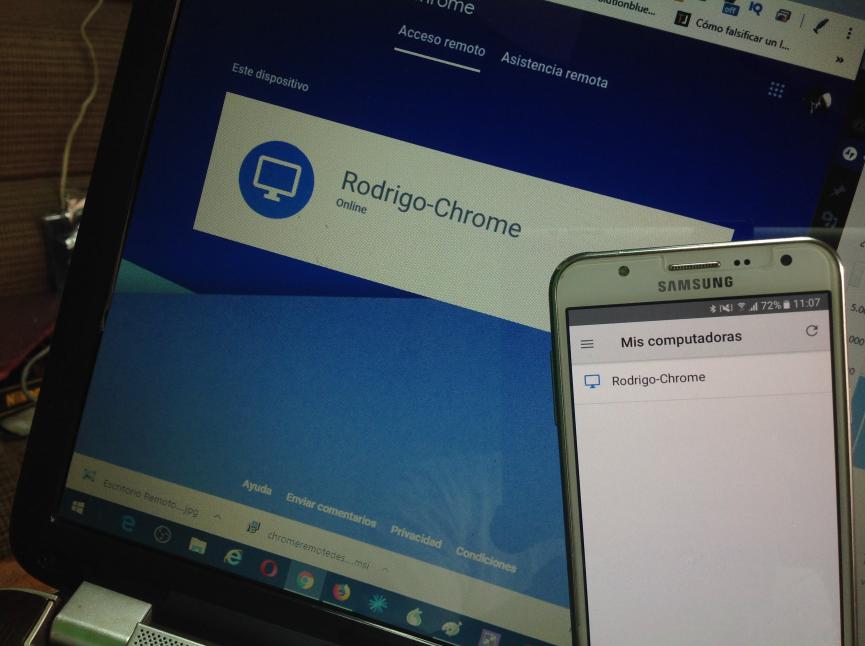
Luego de haber instalado la respectiva herramienta en el dispositivo móvil Android (Escritorio Remoto de Chrome) deberás iniciar sesión con el respectivo pin de seguridad. El mismo tiene que ser definido desde la versión web con tus credenciales. Si has seguido los pasos correctamente, entonces podrás ver en el dispositivo móvil Android a tu PC.

Cuando lo toques, inmediatamente verás toda la pantalla que se esté mostrando en ese momento en el PC. Si tienes Windows, Linux o cualquier otro sistema operativo en donde usas Google Chrome con la respectiva extensión, entonces fácilmente podrás manejar desde allí diferente número de tareas. El video explicativo que colocaremos en la parte superior, prácticamente te muestra detalles que no hemos explicado en el contenido de este artículo.
Revisa: Link de Acceso







y el url
a medio post o despues del 3er parrafo estan todos los enlaces… espero le sirva. Saludos.
Hola
Buenas Marco.
hola vengo de tu video y en tu video dice que bajando sale la URL de acceso no se que quiere decir pero no esta aquí :) porfa manda la URL de acceso plis
Mil disculpas.. seguramente elimine el link por error… ya lo pongo de nuevo pero le paso por este enlace. Gracias por el avoso.